Symboles d'accord
[Avis aux lecteurs : vous pouvez signaler les coquilles/erreurs trouvées dans ce manuel sur la page ‘documentation’ du forum.]
Vue d’ensemble
Un symbole d’accord représente, sous forme abrégée, un accord musical et son harmonie.
MuseScore Studio supporte les notations suivantes :
- Symbole d’accord : nom alphabétique de l’accord (en notation anglo-saxonne) suivi de sa qualité (Majeur, mineur, etc.) ; exemple : Am,
- Système de numérotation de Nashville : chiffre arabe et qualité de l’accord ; exemple : 6m,
- Chiffre romain d’analyse : chiffre romain et qualité de l’accord ; exemple : vi.
Ajouter un symbole d’accord dans une partition
Saisir un symbole d’accord
- Sélectionnez une note, un slash de battement ou un silence de départ
- Tapez Ctrl+K (Mac : Cmd+K). Le curseur est maintenant positionné au-dessus de la portée, prêt pour la saisie
- Saisissez le symbole d’accord en utilisant les caractères suivants :
- Note fondamentale : a, b, c, d, e, f, g (les minuscules seront automatiquement transformées en majuscules en quittant le mode symbole d’accord)
- Dièse : # (hashtag)
- Bémol : b ("b" minuscule)
- Double dièse : x ("x" minuscule) ou ## (2 hashtags)
- Double bémol : bb (2 "b" minuscules)
- Bécarre : Ctrl+Maj+H
- Espace : Ctrl+Espace (Mac : Alt+Espace)
- Pour d’autres symboles, voir Syntaxe des symboles d’accord (plus bas).
- Pour déplacer le curseur en avant vers la note/battement/silence, tapez Espace. Pour les autres façons de déplacer le curseur, voir commandes de navigation (plus bas);
- Quittez le mode symbole d’accord en tapant Echap.
Nom des accords, altérations et formatage
Après avoir quitté le Mode édition, tout caractère saisi est automatiquement converti au format adéquat. Une fondamentale saisie en minuscule est transformée en majuscule (pour les options alternatives, voir plus bas Mise en majuscule automatique). Les caractères saisis pour les altérations sont automatiquement convertis en signes typographiques musicaux. Par exemple, un "#" (hashtag) devient automatiquement un signe dièse (♯). Ne saisissez, copiez ni collez aucun caractère Unicode comme U+266F (signe ♯), ou U+266D (signe ♭) etc. car MuseScore Studio ne les interprèterait pas correctement dans la notation d’accord.
Commandes de navigation
Le tableau suivant est un résumé des raccourcis clavier utilisés pour déplacer le curseur dans le mode de saisie des accords :
| Action | Raccourci Windows | Raccourci macOS |
|---|---|---|
| Déplacer le curseur vers la note, le silence ou le battement suivant | Espace | Espace |
| Déplacer le curseur vers le battement suivant | ; (point virgule) | ; |
| Déplacer le curseur vers la note, le silence ou le battement précédent | Maj+Espace | |
| Déplacer le curseur vers le battement précédent | : (deux points) | : |
| Déplacer le curseur vers la mesure suivante | Ctrl+→ | Cmd+→ |
| Déplacer le curseur vers la mesure précédente | Ctrl+← | Cmd+← |
| Déplacer le curseur d'un nombre symbolisant la durée | Ctrl+1-9 | Cmd+1-9 |
| Quitter le mode de saisie des symboles d’accord | Echap | Echap |
Syntaxe des symboles d’accord
MuseScore Studio sait interpréter la plupart des abréviations utilisées dans les symboles d’accord :
- Majeur: M, Ma, Maj, ma, maj, Δ (tapez t ou ˆ pour le triangle)
- Mineur: m, mi, min, - (signe moins)
- Diminué: dim, ° (saisi avec la lettre o en minuscule, affiché comme ° si on utilise le style Jazz ou comme l’omicron grec o dans les autres cas). Note : pour obtenir Dø, tapez "D0", pas "Dm70" ni "Dm0".
- Septième mineure et quinte diminuée: ø (saisi avec le nombre 0, affiché comme ø si on utilise le style Jazz style ou comme 0 (zéro) dans les autres cas). De façon alternative, vous pouvez bien sûr choisir des abréviations comme mi7b5, etc.
- Augmenté: aug, + (signe plus)
- Les abréviations suivantes sont également valides : enrichissements et altérations comme b9 ou #5, sus, alt, et no3 ; renversements et basse modifiée (Slash Chord), tels que C7/E ; virgule ; parenthèses (qui peuvent entourer une partie ou l’ensemble du symbole d’accord).
Éditer un symbole d’accord
Les symboles d'accord sont du texte. Faites un double-clic sur un symbole d'accord pour entrer en mode édition: : voir Éditer du texte. Utilisez les méthodes décrites plus haut pour créer des caractères spéciaux. Après que l'on a quitté le Mode édition, ils sont automatiquement convertis au format adéquat.
Saisir des chiffres romains d’analyse
À ne pas confondre avec la Basse chiffrée.
- Sélectionnez une note de départ
- Dans le menu, sélectionnez Ajouter → Texte → Chiffre Romain d’Analyse. De façon alternative, créez un raccourci clavier pour réaliser la même chose dans Préférences
- Saisissez les symboles du système d’analyse pour l’accord comme un texte normal, comme suit :
- Accord majeur : chiffre romain en majuscule
- Accord mineur : chiffre romain en minuscule
- Accord diminué : o (en minuscule)
- Accord de septième mineure et quinte diminuée : 0 (zéro)
- Accord augmenté : +
- Renversements d’accord : saisir jusqu’à 3 numéros à un chiffre en commençant par la note supérieure
- Altérations : saisir # pour un dièse, b pour un bémol ou h pour un bécarre. Cela sera converti immédiatement dans la bonne notation (en exposant) ♯ , ♭ ou ♮ ; voir la saisie des altérations plus haut
- Pour prévenir toute interprétation ou la mise en forme en exposant ou indice, faites précéder le caractère avec une barre oblique inversée (antislash) : "\". Cela peut être utilisé, par exemple, pour ajouter un caractère littéral "b", "h", un hashtag "#", ou un nombre non mis en exposant, etc.
- La notation de renversement utilisant les lettres alphabétiques a, b, c, d peut être créée avec la méthode décrite ci-dessus
- La notation de renversement utilisant des chiffres arabes alignés verticalement sans altération comme 64 peut être créée avec la méthode ci-dessous
- La notation de renversement utilisant des chiffres arabes alignés verticalement avec altération, comme 6#3, n’est actuellement pas supportée : créer un texte de basse chiffrée à la place ; ou créez des objets texte distincts et ajustez leur mise en place
- Pour les autres symboles, voir les illustrations plus bas.
- Déplacez le curseur en avant ou en arrière pour continuer la saisie ou l’édition des symboles pour d’autres accords
- Quand l’analyse est terminée, quitter en tapant Echap ou en cliquant dans un espace vide de la partition.
La saisie du système d’analyse par chiffres romains utilise les même raccourcis de navigation que les symboles d’accord (voir plus haut).
Altérations des chiffres romains d'analyse et formatage
À la suite de chaque saisie au clavier d'ordinateur, les caractères sont automatiquement convertis au format correct. MuseScore Studio utilise une police de caractère spécialisée, Campania, pour fournir le formatage correct à l'analyse par chiffres romains.
Exemples de chiffres romains d'analyse
Saisissez cela :

... pour obtenir :

Saisir un numéro Nashville
Le système de numérotation de Nashville (Nashville Number System, NNS) est une façon abrégée de représenter des accords basée sur les degrés de la gamme plutôt que sur les notes. Cela permet de jouer un accompagnement à l'aide des mêmes diagrammes d’accord dans n’importe quelle tonalité.
Pour commencer à saisir la notation Nashville :
- Sélectionnez une note de départ
- Dans le menu, sélectionnez Ajouter → Texte → Numéro Nashville.
Vous pouvez saisir la notation Nashville exactement comme les symboles d'accord standard et MuseScore Studio fera de son mieux pour reconnaître et mettre en forme les symboles de manière appropriée. La saisie en notation Nashville utilise les même raccourcis de navigation que les symboles d’accord (voir plus haut).

Vue d'ensemble de l'apparence et de la fonction
Voir aussi le chapitre Modèles et styles.
L'apparence et la fonction d'un symbole d'accord, d'un numéro Nashville ou d'une analyse par chiffres romains dans une partition sont déterminée par :
- Les propriétés de chaque symbole individuel d'un partition. Par défaut, les objets n'ont pas de propriété spécifique. Quand des propriétés sont paramétrées dans le panneau Propriétés, elles seront toujours utilisées
- Les profils globaux (de chaque partie Musescore et de la "partition entière").
- Les symboles d'accord, numéros Nashville et chiffres romains d'analyse utilisent des valeurs compatibles correspondantes au "Style de symbole d'accord" défini dans Format → Style → Symboles d'accord. Ce comportement ne peut pas être changé. Par exemple, les symboles d'accord et numéros Nashville (mais pas les chiffres romains d'analyse) sont affectés par le style d'interprétation Jazz .
- Les symboles d'accord, numéros Nashville et chiffres romains d'analyse utilisent par défaut un "style de texte propre" défini dans Format → Style → Styles de texte → Symbole d'accord, Numéro Nashville, Chiffres romains d'analyse. Ce comportement peut être modifié dans le panneau Propriétés de chaque objet individuel via le bouton Plus... → menu déroulant Style de texte. Par exemple, les symboles d'accord utilisent le style de texte "Symbole d'accord" mais vous pouvez le changer pour utiliser le style de texte "Symbole d'accord (alternatif)" ou n'importe quel autre profil. Cela autorise deux réglages séparés de format pour éditer de façon plus facile les partitions de réharmonisation.
Aligner les symboles d’accord
Voir la page Mettre en forme du texte ainsi que la section "Apparence et fonction" plus haut.
Avec le menu Style
"Style pour symboles d'accord"
L’alignement vertical par défaut de tous les symboles d’accord, Nashville et chiffres romains d'analyse est paramétré dans Format → Style → Symboles d’accord : Position.
- Distance du diagramme d'accord de guitare : affecte la distance entre les diagrammes de guitare et tout symbole d'accord au-dessus.
- Espacement minimum entre les accords : la distance minimum autorisée entre accords.
- Distance maximum de la barre de mesure :
- Décalage maximum au-dessus/au-dessous : cela est utiliser pour rétablir l'alignement entre symboles d'accord dont l'alignement vertical est irrégulier. Tester jusqu'à obtenir l'apparence souhaitée.
"Style de texte propre à certains objets"
L'alignement par défaut des éléments dépend aussi du profil utilisé. Voir la section "Style de symbole d'accord". Les effets des valeurs dans les profils de style sont cumulatifs.
Utiliser le panneau Propriétés
Pour aligner des éléments :
- Sélectionnez les éléments (voir le chapitre Sélectionner des éléments)
- Dans le panneau Propriétés, sous la section Texte, modifiez Style de texte (voir la section "Style de texte propre à certains objets" section.
- Ajustez Alignement, Position.
- Cliquez sur le bouton Apparence et ajustez Décalage. Les effets sont cumulatifs.
Transposer les symboles d’accord
Instruments transpositeurs
En cochant le mode "Tonalité réelle" dans la fenêtre de la partition, les symboles d'accord des instruments transpositeurs s'ajustent d'eux-mêmes automatiquement. Quand les symboles d'accord sont copiés et collés, ils sont transposés en conséquence. Voir aussi le chapitre Transposition.
Les accords associés à des diagrammes d’accord de guitare ne sont pas transposés automatiquement : voir le chapitre Diagrammes d'accord de guitare.
Fenêtre de dialogue Transposer
La fenêtre de dialogue transpose tous les éléments sélectionnés sauf Nashville et Chiffres romains d'analyse : voir le chapitre Transposition : Utiliser la fenêtre de dialogue de transposition. Pour désactiver la transposition des symboles d'accords sélectionnés, décochez Transposer les symboles d’accord.
Autoriser la création automatique de symboles d'accord supplémentaires avec un capodastre (pas Nashville ni chiffres romains)
MuseScore Studio peut être configuré pour créer automatiquement sur la partition un symbole d'accord supplémentaire avec le capodastre, affiché entre parenthèses ou crochets à côté de chaque symbole d'accord (sauf Nashville et Chiffres romains d'analyse). Le symbole entre parenthèses, quand il est joué avec le capodastre, sonne de façon identique à l'accord sans parenthèse. Pour activer cette fonctionnalité :
- Ouvrez Format → Style → Symbole d'accord : Position du capodastre
- Assignez la position de capodastre pour le symbole supplémentaire à ajouter. La valeur par défaut 0 ne crée aucun symbole d'accord supplémentaire.
Modifier la notation des symboles d’accord (pas Nashville ni chiffres romains)
Pour les symboles d'accord seulement (pas Nashville ni chiffres romains).
MuseScore Studio utilise par défaut les lettres du système anglo-saxon (A-G) mais vous pouvez modifier le système de notation. MuseScore Studio les met aussi automatiquement en lettres capitales qu'elles soient saisies en capitales ou minuscules ; vous pouvez changer ce comportement.
Systèmes de notation des accords
Dans le menu principal, choisissez Format → Style → Symboles d’accord puis choisissez l’un des boutons radio suivants dans la section Notation :
- Standard : A, B♭, B, C, C♯…
- Allemande : A, B♭, H, C, C♯…
- Allemande complète : A, B, H, C, Cis…
- Solfège : Do, Do♯, Re♭, Re…
- Française : Do, Do♯, Ré♭, Ré...
Mise en majuscule automatique
Dans le menu principal, choisissez Format → Style → Symboles d’accord puis choisissez parmi les options suivantes :
- Accords mineurs en minuscule : c, cm, cm7,...
- Note de basse en minuscule : C/e,... (il s’agit d'une note qui modifie la basse d'un accord Slash)
- Tous les noms de notes en majuscule : DO, RE, MI,...
Vous pouvez aussi arrêter complètement la mise en majuscule automatique en décochant la case Majuscules automatiques. Dans ce cas, les noms des notes sont simplement affichés de la façon dont vous les avez saisies.
Modifier l’apparence
*Les images ci-dessous sont les résultats de différents réglages de style de police et de rendu. Dans le troisième exemple, les propriétés de police des éléments individuels sont ignorés car le style de rendu Jazz est utilisé.**
Police
La police (police de caractères, type ou nom de police) ne doit pas être confondue avec le style de rendu. Voir aussi Fonts dans le Manuel 3 (en anglais).
Pour assigner une police et une mise en forme spécifiques à un symbole individuel d'une partition, utilisez le panneau Propriétés. Pour assigner une police par défaut, utilisez les profils de styles de texte globaux "styles propres à certains types de texte". Pour les symboles d'accord et numéros Nashville (mais pas chiffres romains d'analyse), la propriété **Police* des objets individuels est ignorée quand le style de rendu Jazz est utilisé.
Style de rendu des symboles d'accord et numéros Nashville (pas des chiffres romains d'analyse)
Le style de rendu ne doit pas être confondu avec l'option police.
Le style de rendu est une fonctionnalité de MuseScore Studio qui utilise un formatage supplémentaire pour améliorer l'impression. Il est défini via le profil de style de texte global "Style de symbole d'accord" (Format → Style → Symboles d'accord). Tous les symboles d'accord sont affectés par le choix du style de rendu : il n'y a pas d'option de propriété individuelle. Un réglage approprié est utilisé par défaut sur la base du modèle choisi pour créer la partition. Le style de rendu Jazz est utilisé pour les modèles Jazz, ; pour les autres, c'est le rendu Standard qui est utilisé. Les 3 options disponibles sont :
- Standard : les accords sont affichés simplement avec la police, sans formatage supplémentaire.
- Jazz : la police MuseJazz est utilisée pour donner un aspect manuscrit, avec des exposants distincts et d'autres caractéristiques de formatage.
- Personnalisé : il vous permet de personnaliser l'aspect des symboles d'accord (et aussi d'assurer la compatibilité avec de vieilles partitions) grâce à un fichier de style de symbole d'accord (*.xml) . Ces fichiers peuvent être trouvés dans le répertoire d'installation "styles". Dans Windows 10, il devrait être C:\Program Files\MuseScore 4\styles\ . La documentation est disponible dans le même répertoire. Cela est réservé aux seuls utilisateurs avancés : voir liens externes plus bas.
MuseScore Studio utilise la terminologie suivante :
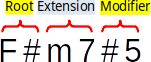
Les parties Enrichissement (extension) et Modificateur (modifier) peuvent être utilisées comme paramètres supplémentaires de mise en page :
- Mise à l'échelle de l'enrichissement et Mise à l'échelle du modificateur : ils affectent la taille de l'enrichissement d'accord ou du modificateur.
- Décalage vertical de l'enrichissement et Décalage vertical du modificateur : ils affectent la position verticale de l'enrichissement du symbole d'accord ou du modificateur.
Modifier la lecture des symboles d’accord
Activer et désactiver la lecture
Seuls les symboles d'accord et les numéros Nashville peuvent être joués, pas les chiffres romains d'analyse.
Pour désactiver/activer la lecture de ces éléments du programme Musescore :
- Cliquez sur l'icône roue dentée à la droite des contrôles de lecture
- Désélectionnez/sélectionnez Jouer les symboles d’accord.
Pour désactiver/activer la lecture des éléments sélectionnés dans la partition :
- Désélectionnez/sélectionnez la case Joué dans la section Général du panneau Propriétés.
Personnaliser la lecture
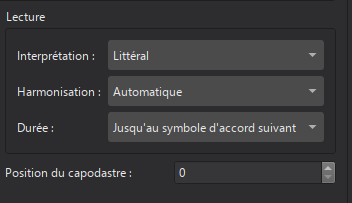
Pour modifier les symboles d'accord sélectionnés, éditez les paramètres dans la section Symbole d’accord du panneau Propriétés. Pour éditer les réglages globaux de tous les symboles d'accord et numéros Nashville (pas les chiffres romains d'analyse) d'une partition, utilisez Format → Style → Symboles d'accords : section Lecture.
- Interprétation : Littéral ou Jazz.
- Harmonisation (Voicing) : Automatique, Fondamentale seulement, Toutes les notes, 2ème note une octave au-dessous (_Drop 2)_, Six notes (les plus importantes), Quatre notes (les plus importantes), Trois notes (les plus importantes). Voir les détails dans le chapitre Lecture : Symboles d'accords / Numéros Nashville du manuel Musescore 3.
- Durée : Jusqu'au symbole d'accord suivant, Jusqu’à la fin de la mesure, Durée de l'accord ou du silence.
Remarque : le symbole triangle Δ crée uniquement une triade majeure dans MuseScore. Pour modifier la qualité des accords à postériori, voir la section "Liens externes".
Générer des accords d’interprétation dans une portée
MuseScore Studio vous permet de générer des notes à partir des symboles d'accord et numéros Nashville sélectionnés (pas chiffres romains d'analyse). L’interprétation de ces accords dépend des options de lecture (ci-dessus) précisées.
Pour générer les notes à partir d’une sélection de symboles d’accords :
- Sélectionnez les symboles d’accord
- Faites un clic droit sur l’un des symboles de la sélection
- Cliquez sur Créer les notes des symboles d’accord
- (Optionnel) Cochez Personnaliser les options et paramétrez les options comme souhaité
- Cliquez sur OK.
Remarque : Le symbole triangle Δ crée uniquement une triade majeure dans Musescore.
Propriétés des symboles d’accord
Les symboles d'accord d'une partition peuvent être édités avec le panneau Propriétés. Les réglages relatifs au texte sont abordés dans la section Texte. Les réglages relatifs à la lecture sont abordés dans la section Modifier la lecture des symboles d’accord, plus haut.
Style des symboles d’accord
Voir la page Modèles et styles et la section plus haut Apparence et fonction.
Les paramètres pour le "Style de symbole d'accord" peuvent être édités dans Format → Style → Symboles d'accord.
Les paramètres pour le "Style de texte dans un symbole d'accord" peuvent être édités via Format → Style → Styles de texte → Symbole d'accord.
Les paramètres pour le "Style de texte dans un symbole d'accord (alternatif)" peuvent être édités via Format → Style → Styles de texte → Symbole d'accord (alternatif).
Les paramètres pour le "Style de texte dans un numéro Nashville" peuvent être édités via Format → Style → Styles de texte → Numéro Nashville.
Les paramètres pour le "Style de texte dans un chiffre romain d'analyse" peuvent être édités via Format → Style → Styles de texte → Chiffre romain d'analyse.
Liens externes
Pour modifier la qualité des accords après génération d'accords d’interprétation dans une portée, utilisez un plugin tel que :
- Chord Level Selector (sélecteur de niveau d'accord)
- Next inversion (renversement suivant) : remplace tous les accords d'une sélection (au clavier) avec leur renversement suivant.
Pour identifier l'harmonie d'un accord, utilisez un plugin tel que :
- Chord Identifier (Pop and Jazz) (identificateur d'accord) : pour la musique qui utilise essentiellement du chromatisme harmonique
- Chord ID and Roman numeral analysis (nom d'accord et chiffre romain d'analyse) : pour la musique à tonalité stable.
Fichier de style de symboles d'accord (*.xml) :
- chords.xml with sub/superscript and stacked chord alterations (accords avec indice/ exposant et altérations empilées d'accords) partagé par RunasSudo
- github issue Support for chords with stacked extensions #16241 (support pour les accords avec extensions empilées), solution de contournement par MarcSabatella.